Drivers of in het Nederlands stuurprogramma’s zorgen ervoor dat de hardware in een computer kan ‘praten’ met het besturingssysteem op de harde schijf, in ons geval Windows 10. Voorbeelden waarbij drivers mogelijk een update nodig hebben is bij het vernieuwen van de hardware of storingen van de computer. Zoals het geluid wat niet meer werkt of problemen met een zwart scherm. Lees verder en volg de stappen om op de juiste manier te controleren of er updates zijn voor uw drivers.
Geschatte leestijd: 3 minuten
Inhoudsopgave
Drivers? Wat zijn dat?

Een driver is de software (geschreven code) die nodig is om de hardware in uw computer op de juiste manier te bedienen. Voorbeelden van hardware zijn: de harde schijf, de videokaart, netwerkkaart enz. Maar ook de onderdelen naast de computer zoals toetsenbord, monitor en de muis. Ook allemaal hardware. Om deze apparaten op de juiste manier aan te sturen zijn drivers een noodzakelijk goed. Zonder drivers start een computer niet op.
Windows 10 automatische updates
De online stuurprogramma database van Windows Update beschikt over honderdduizenden stuurprogramma’s. Zodra hardware fabrikanten een nieuwe driver produceren is het de bedoeling dat deze direct voor gebruikers online beschikbaar wordt gemaakt via de automatische update functie in Windows 10. Dit betekend dus dat u eigenlijk in een normale situatie niet naar nieuwere updates hoeft te zoeken. Maar wat is normaal, soms komt het wel een voor dat bij problemen het handiger is om de update zelf te downloaden en te installeren.
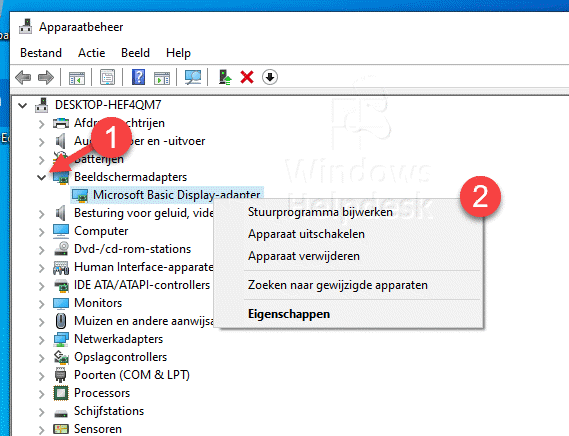
Controleren op driver updates
Dit doet u als volgt:
- Klik met de rechtermuisknop op de startbutton
- Klik op apparaatbeheer in het menu
Nu ziet in een overzicht alle apparaten (hardware) die op of in uw computer aanwezig zijn. Door op het kleine driehoekje te te klikken (1) en aansluitend rechts te klikken op een apparaat krijgt u een menu (2) waarin uw kunt kiezen voor specifieke opties. Zoals stuurprogramma bijwerken, apparaat uitschakelen of verwijderen maar ook eigenschappen. Waarin u kunt zien welke uitvoering van de driver het is. En wanneer hij werd gemaakt. Een voor de gevorderde gebruiker uitstekende plek om met het troubleshooten te beginnen.
Programma’s voor het updaten van drivers
Er zijn ook diverse programma’s op de markt die beweren de driver automatisch voor u op te zoeken en te installeren. De meeste van dit soort software is niet aan te raden en zorgen alleen voor een langzamere computer en proberen u ook nog eens te verleiden tot aankoop van allerlei onnodige software. Meer informatie vindt u in het artikel: Drivers updaten met een extern programma, verstandig of niet?

Computerhulp
Heeft u na het lezen van dit artikel nog vragen? Misschien wel vragen over het installeren van bepaalde drivers. Wij staan klaar om u te helpen. Niet alleen met driver problemen maar met alle computer gerelateerde problemen. Van de printer die niet wil installeren of printen tot Wifi problemen. U kunt ons tot s’avonds laat bereiken via het helpdesknummer 0900 33 00003 (90 ct /pm)

Ik wil mijn laptop updaten maar ik ben mijn wachtwoord vergeten van microsoft